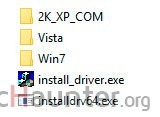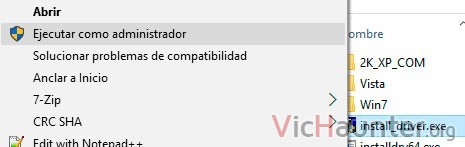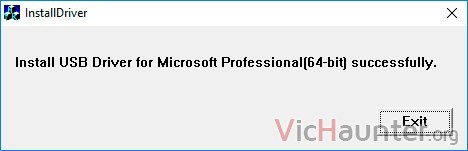Hace ya tiempo dejé un tutorial de cómo instalar los drivers para mtk65xx en windows, pero por lo visto no siempre funcionan. Ahora quiero publicar este otro artículo con drivers alternativos para MTK65xx en Windows 10, 8 y 7.
Este proceso es únicamente para instalar unos drivers diferentes con el fín de que te funcione correctamente tu mtk65xx. Si lo que estás buscando es cómo hacer root a cualquier mtk65xx tienes este otro artículo con varias formas de conseguirlo.
Cómo instalar los drivers del MTK65xx en Windows 10 e inferior
Este tuto te vale para cualquier versión de Windows, independientemente de que sea arquitectura de 32 o 64 bits (vienen los dos).
Vas a necesitar lo primero hacerte con los drivers:
- Descargar drivers mtk65xx
- Contraseña: www.vichaunter.org
Si sigues leyendo, la contraseña está debajo de la descarga, justo encima de esta línea.
Una vez lo tengas descargado descomprímelo en la carpeta que mejor te venta, por ejemplo el escritorio, necesitarás winrar o 7zip.
Verás que tienes dos ejecutables en la carpeta, solo necesitas ejecutar install_driver independientemente de la arquitectura de tu pc. Si aun así quieres saber cual tienes, puedes ver cómo saber si tengo windows de 32 o 64 bits.
Una vez lo tengas claro será tan simple como hacer click derecho sobre el ejecutable y darle a ejecutar como administrador. El mismo ejecutable se encargará de mirar tu arquitectura e instalar el driver adecuado.
Una vez termine aparecerá un mensaje indicando que todo ha ido correctamente, y a partir de aquí tu equipo debería ser capaz de reconocer tu mtk65xx.
También puedes realizar el proceso de forma manual sin ejecutables, para eso puedes seguir el mismo tutorial que en el artículo sobre cómo instalar los drivers en windows para el mtk65xx. Si estos no te funcionan en ese mismo artículo tienes otros drivers para que pruebes la instalación.
Simplemente a la hora de seleccionar el inf tienes que usar el de la carpeta Win7 del archivo que acabas de descomprimir, ahí sí eligiendo el que vaya con tu arquitectura (por si no te fías del instalador).
Una vez lo tengas instalado, si lo que vas a hacer es flashear el movil recuerda que tienes primero que lanzar el download en el flashtools, y luego conectar el movil apagado al pc para que lo detecte en modo download.
¿Te han funcionado los drivers? ¿Vas a rootear el terminal? Comparte y no te olvides de comentar.